


无痕浏览模式是当今广泛使用的浏览器功能之一。它为用户提供了一种隐私保护的方式,可以在浏览网页时不留下任何记录,包括浏览历史、cookie和表单数据等。对于那些希望保护个人隐私或在公共场所使用电脑时希望保持匿名的用户来说,无痕浏览模式是一个非常有用的功能。在本文中,我们将介绍如何在Windows 10中的各种浏览器中启用无痕浏览模式,以满足您隐私保护的需求。
第一种:通过浏览器菜单栏进入
1、打开Edge浏览器,点击浏览器窗口右上角的“···”,然后点击“新建InPrivate窗口”。如下图所示,这是第一种方法。
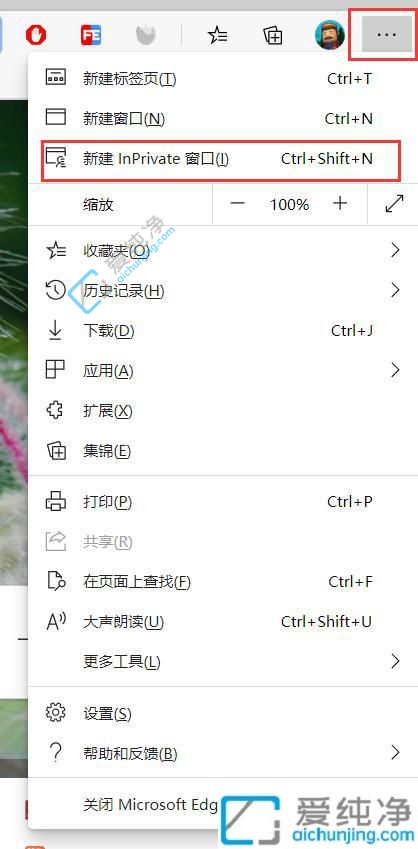
第二种:通过快捷键进入
1、打开Edge浏览器,按下键盘上的Ctrl + Shift + N,同样可以打开InPrivate窗口,键盘按键位置如下图所示。
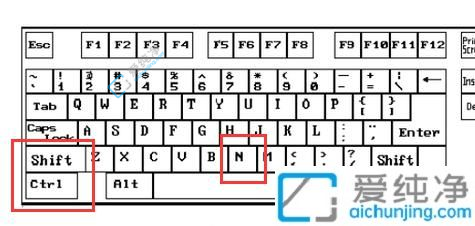
2、开启无痕模式后会出现一个黑色的浏览器界面,如图所示。
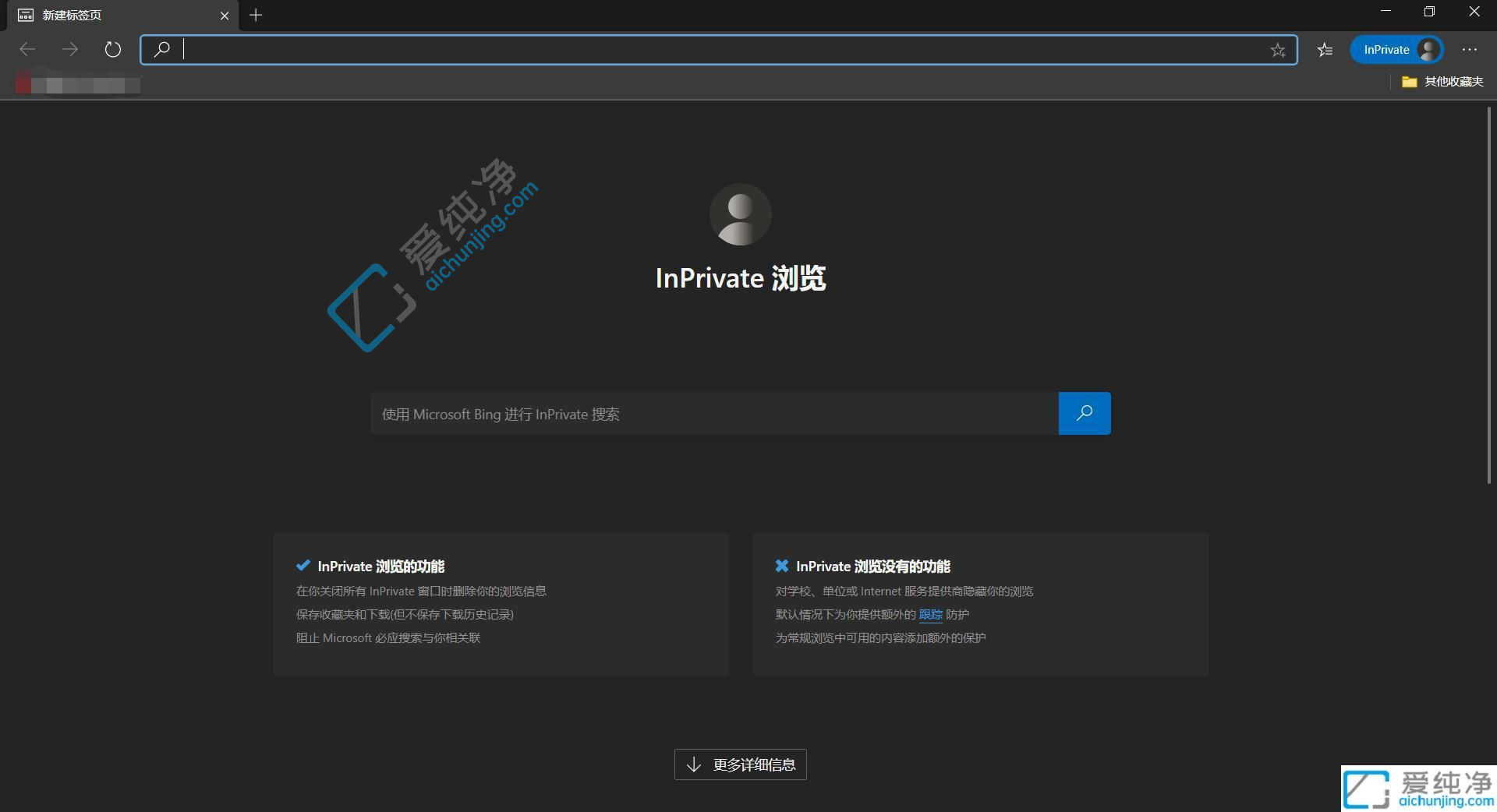
通过本文的介绍,您已经学会了在Win10电脑上设置无痕浏览模式的方法,无论是Chrome、Edge还是Firefox等浏览器,都提供了便捷的无痕浏览功能,让您可以更加安心地浏览网页,而不必担心浏览记录和个人信息的泄露。希望本文对您有所帮助,让您在使用电脑浏览器时更加方便和安全。
| 留言与评论(共有 条评论) |